- 使用電腦註冊LINE教學
雖然網路上已經有許多教學文教大家如何在沒有智慧型手機或其他行動裝置的情況下註冊LINE的帳號
但畢竟android sdk是app開發者使用的套件
對於一般使用者來說
在操作上還是會有許多出錯的地方
還好,因為android系統的流行
現在有電腦端的模擬器了
這篇文章就是要教大家如何透過android的電腦模擬器註冊LINE的帳號
讓你在沒有智慧型手機或者是行動裝置的情況下也能跟朋友LINE一下喔!首先,請到BlueStacks官網下載並安裝(目前這套軟體僅支援Windows系統)
安裝完之後啟動blustacks進入主畫面
先點選右下角的圖示進入設定畫面
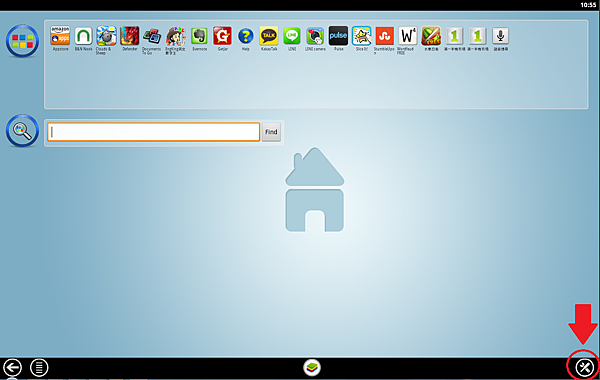
進入之後點選Change Language
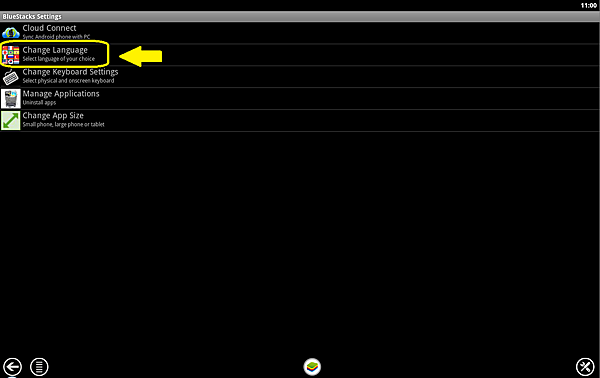
點選進入之後在選單裡面找到中文(繁體)
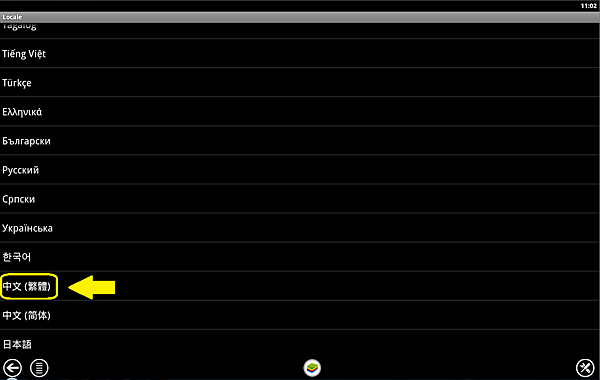
這樣系統介面就會變成繁體中文的了
接下來點下方中間的彩色圖示回到主畫面
在主畫面搜尋列上打line
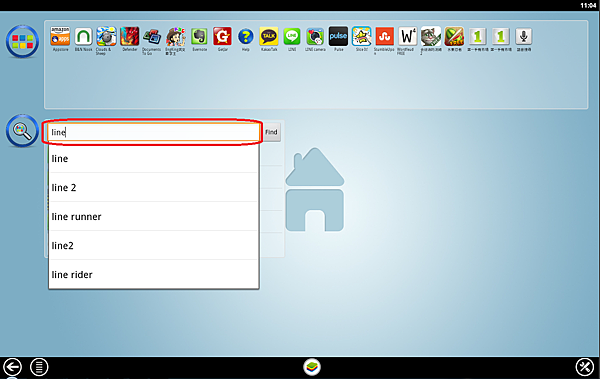
搜尋後就可以看到line了,點選之後就會進行安裝了
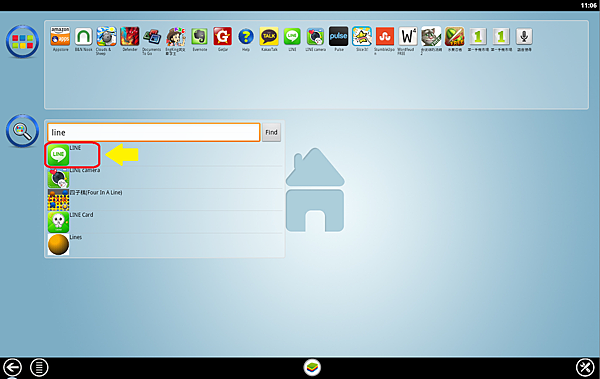
安裝好之後會在主畫面上方看到LINE的icon,點選後啟動
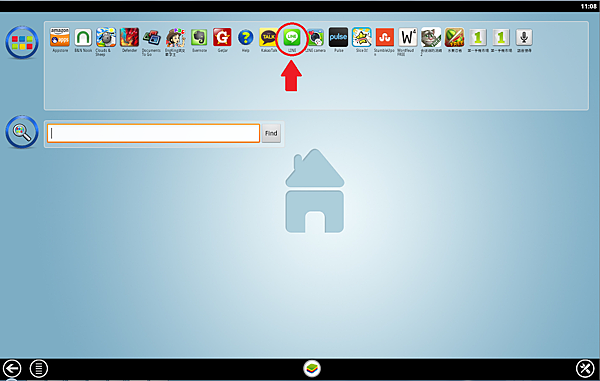
進去之後就會進入LINE了
首先一開始要先註冊
在以下註冊步驟中
實體鍵盤右邊的數字鍵盤部分是無效的
只有文字鍵盤上面的數字鍵有效
或者是使用軟體內建的螢幕鍵盤
請先在下方圖片標示1的地方打入你的行動電話
上方的主要國家選取台灣
輸入好之後下圖標示2的地方就會亮起來表示可以點選進行下個步驟
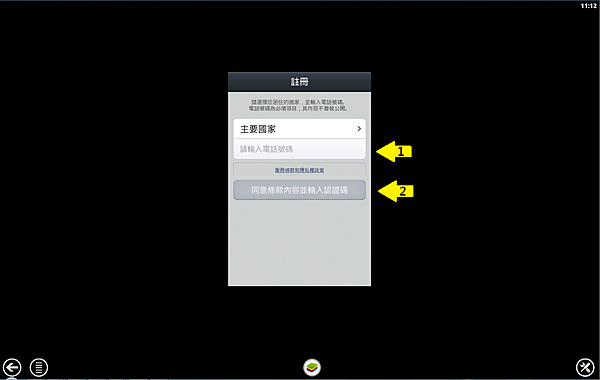
在輸入完行動電話號碼過一陣子後
你的行動電話應該會收到一封含有驗證碼的簡訊
輸入驗證碼之後繼續下個步驟
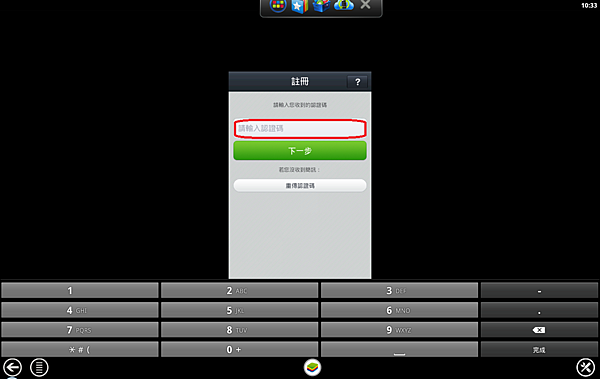
輸入完驗證碼之後請點選註冊新帳號
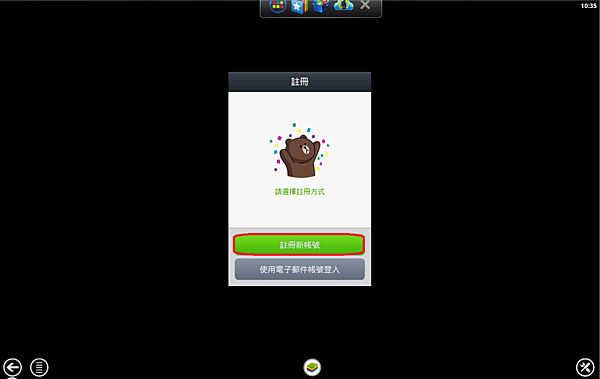
輸入你想要顯示的名字
之後點選註冊
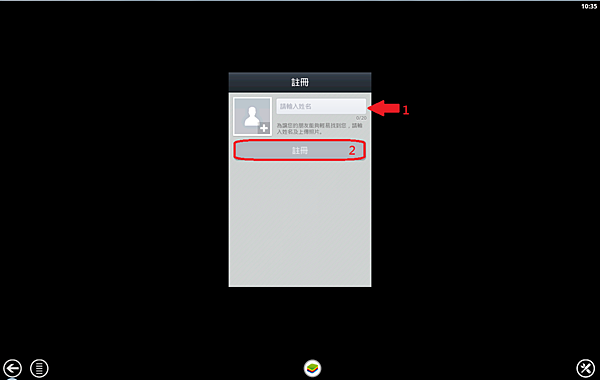
註冊完後會問你要不要綁定電子信箱
這個時候請選擇立即設定
這是使用電腦版LINE的關鍵
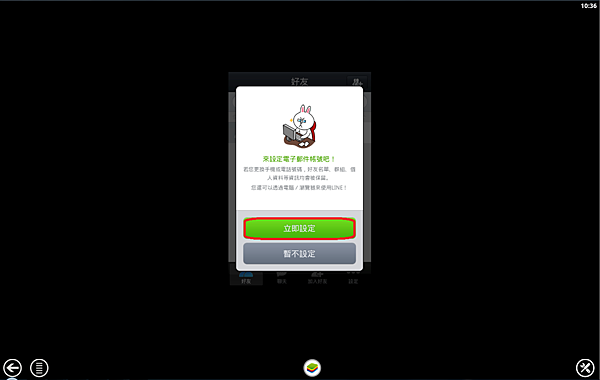
接下來就是輸入你的電子信箱跟設定密碼
往後電子信箱跟密碼都只有在LINE上面才有辦法做更動
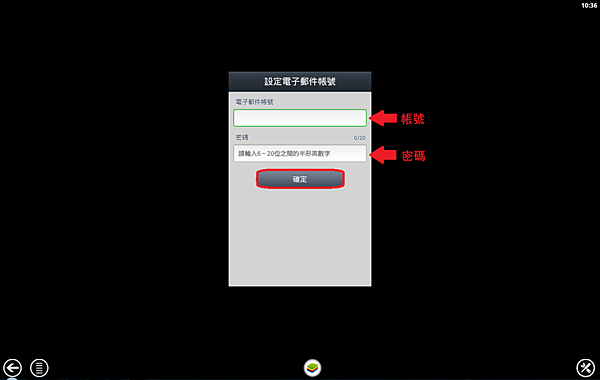
註冊成功會跳出確認視窗
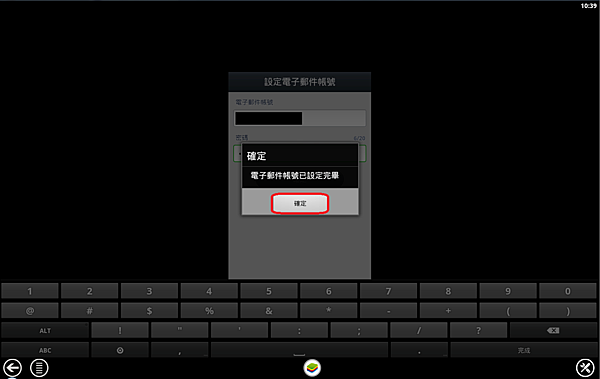
這個時候回到主畫面點選右下角設定
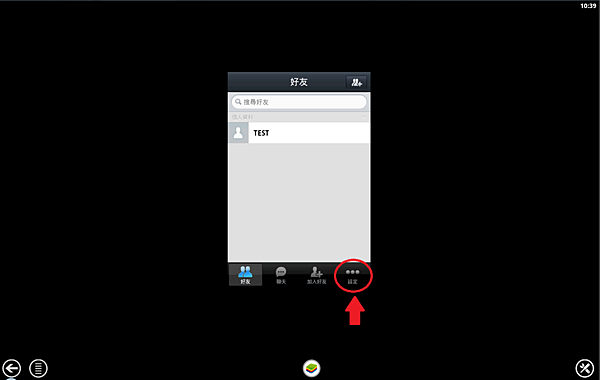
然後進入個人資料
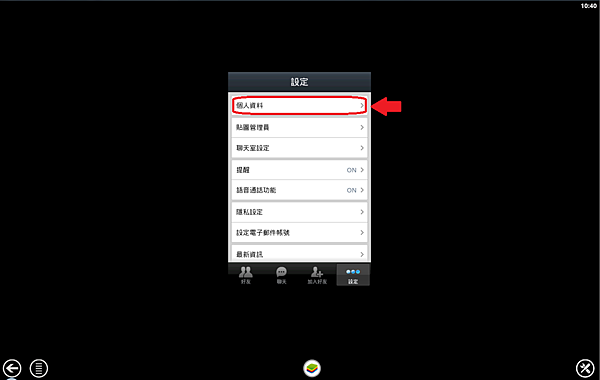
在個人資料裡面設定ID
並且勾選公開ID
這是朋友是否能夠加入你的關鍵
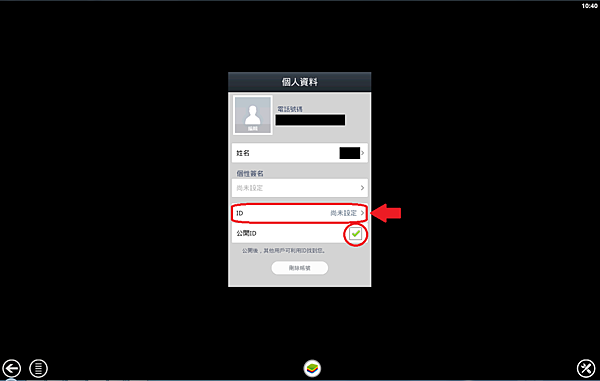
輸入完ID後點選確定
基本上帳號註冊已經大功告成了!
接下來如果需要別人加入你的時候
請給他你設定的這組ID就可以成功把你加入好友囉!
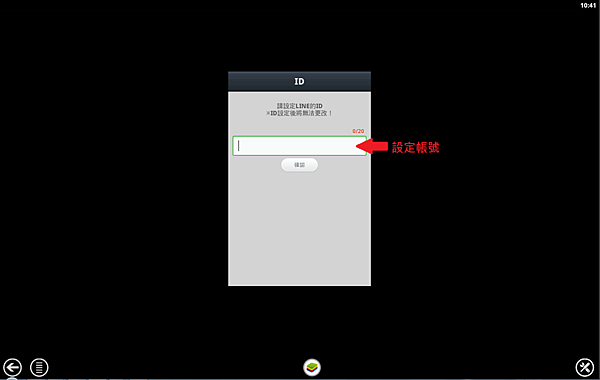
接下來就可以去LINE的官網下載電腦版的LINE
或者是直接經由電腦瀏覽器登入LINE網頁版
安裝完成後輸入綁定的信箱以及剛剛設定的密碼
就可以輕鬆登入LINE跟朋友聊天囉!
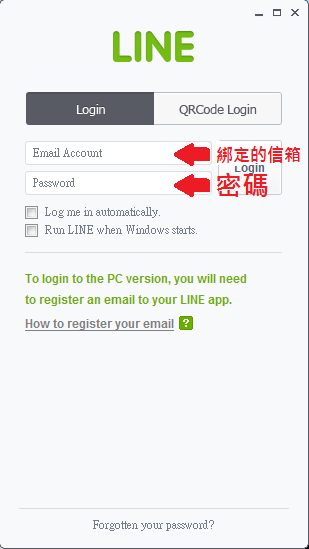
熱門搜索:行銷軟體,Facebook行銷,LINE行銷



